![图片[1]-【PS相关】双重曝光动作预设-小昂裕的百宝库](https://b.bdstatic.com/comment/KlYE4gaUM6zXP8y7kmMXqA2d894f2b2d4f1c9006e6bc337b19f64d.png)
![图片[2]-【PS相关】双重曝光动作预设-小昂裕的百宝库](https://b.bdstatic.com/comment/KlYE4gaUM6zXP8y7kmMXqA941fb21cea573100f3f9a59714db247d.png)
![图片[3]-【PS相关】双重曝光动作预设-小昂裕的百宝库](https://b.bdstatic.com/comment/KlYE4gaUM6zXP8y7kmMXqAe7087dc14e5fb40431dab5241a638970.png)
![图片[4]-【PS相关】双重曝光动作预设-小昂裕的百宝库](https://b.bdstatic.com/comment/KlYE4gaUM6zXP8y7kmMXqA9ea74806ffa68819f071ad0caae34f5a.png)
![图片[5]-【PS相关】双重曝光动作预设-小昂裕的百宝库](https://b.bdstatic.com/comment/KlYE4gaUM6zXP8y7kmMXqA08f412a8a9c57dd0ce1529f639d05fb0.png)
![图片[6]-【PS相关】双重曝光动作预设-小昂裕的百宝库](https://b.bdstatic.com/comment/KlYE4gaUM6zXP8y7kmMXqAa10505f4b1f4f65fd69d95e177d3e450.png)
![图片[7]-【PS相关】双重曝光动作预设-小昂裕的百宝库](https://b.bdstatic.com/comment/KlYE4gaUM6zXP8y7kmMXqA56d692b3c831fec78a9d2d98f7d9c1a1.png)
描述
双重曝光动作 – 这个双重曝光动作是一个 Photoshop 动作,它使用 2 张照片并将它们混合在一起以创建非常好的双重曝光效果。
这个动作对于需要呈现一些独特而强大的有吸引力的图像的设计师和照片非常有用。非常适合创作艺术品,如 cd 艺术品、海报、传单、广告、社交媒体横幅等。
特征
适用于任何 Photoshop 版本
适用于任何 Photoshop 语言版本,无需额外文件
完全可定制
颜色分级选项、复古效果、漏光
包含说明、提示和技巧的 PDF 帮助文件
获得双重曝光效果的非常快速的方法
此作适用于所有版本的 Photoshop 语言。无需单个文件。由于此作使用非特定图层,因此如果您使用其他语言,则不需要其他文件。
安装和使用
确保使用 RGB 模式和 8 位/通道 从菜单 Image > Mode > RGB
在作面板中加载作。转到 Window > Actions (Alt+F9),然后单击作面板中的顶部菜单,然后单击“Load Actions”。
打开您的背景图像。
打开你的 照片图片 并选择它。
单击作面板中作上的 play。
© 版权声明
本站提供的一切源码,软件、教程和内容信息仅限用于学习和研究目的;不得将上述内容用于商业或者非法用途,否则,一切后果请用户自负。
本站信息来自网络收集整理,版权争议与本站无关。您必须在下载后的 24 个小时之内,从您的电脑或手机中彻底删除上述内容。
如果您喜欢该程序和内容,请支持正版,购买注册,得到更好的正版服务。
我们非常重视版权问题,如有侵权请邮件与我们联系处理。敬请谅解!
QQ:715521490
THE END
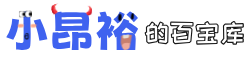
暂无评论内容